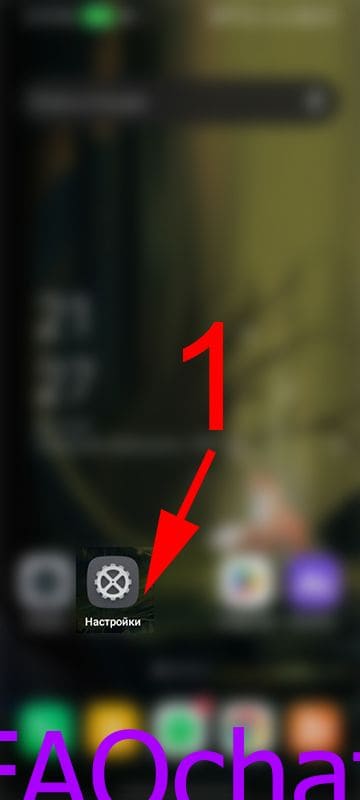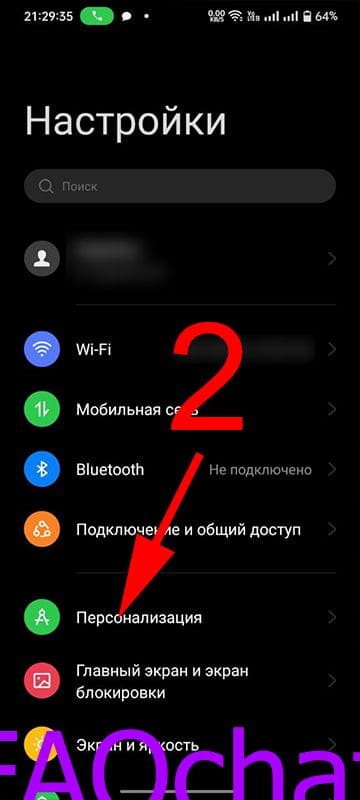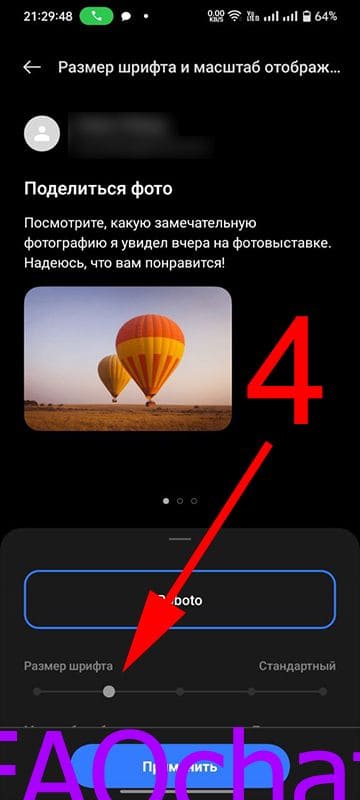Мессенджер Вайбер является популярным приложением для общения, обмена информацией между пользователями. Случается, что пользователю неудобно использовать шрифт, установленный программой автоматически. Что же делать в таком случае? Возможно ли увеличить или уменьшить буквенные обозначения приложения, изменить стиль и структуру надписей? Как увеличить шрифт в вайбере далее.
В этой статье подробно рассказываем, как работать со шрифтами Viber: изменять размер, стиль сообщения, подчёркивать или выделять надпись, чтобы было удобнее пользоваться мессенджером в собственное удовольствие.
Как изменить формат буквенных текстов
Сами разработчики мессенджера не предлагают этой функции, однако пользователи нашли выход из ситуации и делятся информацией о том, как сделать программу удобнее, комфортнее каждому клиенту на десктопной и мобильной версиях.
Величина буквенных символов
С размерами буквенных символов происходит эта же ситуация, об этом говорится на портале faqchat.ru. Менять величину шрифта потребуется на самом устройстве.
Для гаджетов, работающих с операционной системой Виндовс 10:
- Правой клавишей компьютерной мышки кликнем по дисплею рабочего стола;
- В открывшемся меню выбираем персонализацию;
- Перейдём по ссылке пункта экрана;
- В появившемся окошке настраиваем желаемый размер текстового шрифта.
Выбрать величину для операционной системы iOS:
- Открываем настроечный пункт;
- Отыскиваем вкладку основных настроек;
- Затем направляемся в раздел универсального доступа;
- Отмечаем пункт увеличенного текста;
- Настраиваем соответствующий понравившийся размер.
Операционная система Android:
- Открываем пункт настроек;
- Переходим по ссылке дисплея;
- Откроем раздел шрифтов, масштаба экрана;
- Находим вкладку размера, настраиваем желаемую величину букв.
Стилевое оформление надписей
Поскольку опция изменения стиля сообщений не предусмотрена в самом сервисе, придётся сменить параметры непосредственно на гаджете, с которого используется приложение Viber.
Для устройств с операционной системой Виндовс десять:
- Запустите меню с помощью клавиши Пуска;
- Отыщите вкладку панели управления, затем откройте отдел оформления и персонализации;
- После выберите раздел шрифтов, затем параметров;
- Выберите желаемый стиль. При необходимости, дополнительные разновидности оформлений буквенных символов пользователь может загрузить из сети Интернет. Чтобы это сделать, понадобиться скачать требуемый документ, имеющий формат .ttf или .otf, поместить файл в папку Виндовс, затем установить уже из этого файла.
Для мобильных, десктопных устройств, имеющих операционную систему Android, пользователю следует:
- Открыть настроечный пункт смартфона/планшета;
- Отыскать клавишу дисплея, кликнуть;
- Выбрать раздел шрифта и масштаба экрана;
- Найти графу стиля надписей;
- Выбрать понравившееся оформление.
Примечание: алгоритм, приведённый выше, написан по примеру гаджетов Самсунг. На Xiaomi, Honor некоторые наименования отделов могут различаться.
Примечание: клиент имеет возможность загрузить дополнительные оформления с помощью клавиши загрузки стилей, находящейся в настроечном отделе собственного гаджета. Кликабельная ссылка на ресурс располагается внизу дисплея. Кликнув по ссылке, пользователь попадёт на страничку закачивания через Самсунг Аппс.
Чтобы сменить стиль буквенных символов на устройствах с операционной системой iOS, можно применить два варианта действий. Во-первых, взломать прошивку Айфона, поскольку владельцу потребуется получить доступ к системе документов смартфона. Во-вторых, скачать один из платных сервисов «AnyFont», «BytaFont 3».
Жирное выделение букв
Пользователю снова придётся произвести манипуляции с параметрами собственного гаджета, чтобы настроить возможность выделения букв жирным текстом.
Операционная система iOS:
- Открываем настроечный пункт;
- Отыскиваем вкладку основных настроек;
- Затем направляемся в раздел универсального доступа;
- Отмечаем пункт жирного текста;
- Знакомимся, соглашаемся с появившимся положением, кликаем «дальше». Смартфон перезагрузится, новый текст будет установлен.
Для устройств, работающих с операционной системой Виндовс 10:
- Правой клавишей компьютерной мышки кликнем по дисплею рабочего стола;
- В открывшемся меню выбираем персонализацию;
- Перейдём по ссылке пункта экрана;
- Внизу появившегося окошка отыскиваем графу дополнительных параметров экрана, затем дополнительных изменений текста.
Здесь настраивается размер, жирность заголовков и надписей. Нажмём клавишу применения, чтобы завершить процедуру настраивания.
Примечание: пользователь не имеет возможности настроить жирное оформление буквенных символов для отдельных слов.
В некоторых случаях возможно просто поменять клиента, использующего учётную запись, для преобразования настроек аккаунта.
Разновидности шрифтов программы
Автоматически в Вайбере установлен один базовое оформление написания букв, используемое на любых устройствах, где находится сервис, будь это ноутбук, смартфон, планшет. На самом деле, при необходимости, пользователь имеет возможность поставить любой стандартный удобный шрифт, например, «Таймс Нью Роман», «Калибри», «Джорджиа» и другие.
Достоинства и недостатки изменения буквенного оформления
При изменении стиля, формата, жирности текстовых надписей, пользователь получает удобный для использования мессенджер, настроенный под собственные предпочтения. Благодаря настройке размера, клиенты с ограниченными возможностями зрения получают возможность хорошо видеть все необходимые письма.
Из минусов можно отметить то, что замена шрифта происходит не только в рамках мессенджера, а на всём гаджете в целом. Это может создать неудобства в использовании сторонних приложений и ресурсов устройства.
К сожалению, нововведения, изменения в буквенных настройках не будут видны собеседнику пользователя. Любая смена шрифта является индивидуальной для конкретного смартфона, ноутбука, планшета.
Заключение
Даны ответы: как увеличить шрифт в вибере; на телефоне андроид красиво писать курсивом.